| Excel数据透视表也能实现自定义排序,让同事大吃一惊的技巧! | 您所在的位置:网站首页 › 如何在excel表中排序号 › Excel数据透视表也能实现自定义排序,让同事大吃一惊的技巧! |
Excel数据透视表也能实现自定义排序,让同事大吃一惊的技巧!
|
前言|职场实例 今天小编真实遇到一个Excel实际问题:怎样对Excel【数据透视表】进行“自定义排序”? 之前我们讲过了对普通表格进行自定义排序的方法,我们可以参考历史文章了解一下:Excel按「职务」进行「排序」! 那么接下来进入今天的主题:Excel数据透视表是否也可以像普通表格一样,实现自定义排序的效果呢,如下图所示,我们想要实现数据透视表中的D列姓名列,按照G列的姓名排序顺序进行自定义排序。但是我们直接选中D1单元格,点击“数据”选项卡下面的排序功能时发现:是灰色不可用的状态。  如果我们直接点击数据透视表D1单元格旁边的下拉列表,发现只能进行简单的“升序”或者“降序”排序,无论升序还是降序也无法达到G列那样的排序顺序。如下图所示:  方案|解题步骤 下面小编就来给大家普及一下如何给Excel数据透视表进行“自定义排序”。 在进行正式排序之前,我们需要先点击“文件”选项卡,然后点击“选项”,进入“Excel选项”的界面,点击“高级”之后,在右边的功能设置界面,找到并点击“编辑自定义列表”,进入“自定义序列”的对话框。如下图所示:  点击“从单元格中导入序列”输入框旁边的向上箭头,然后就可以选择我们的自定义序列区域了,我们选择的是G2:G5单元格数据区域,选择完成后,点击旁边的向下箭头,回到“自定义序列”对话框,然后点击“导入”按钮,即可将G列的排序序列导入到“自定义序列”列表中了。最后点击“确定”即可完成设置。如下图所示:  接下来就可以对数据透视表的D列姓名列进行排序了。 点击D1单元格,点击旁边的下拉列表,在下拉列表中点击“其他排序选项”,进入排序的界面。如下图所示:  在排序界面中,勾选“升序排序-姓名”,然后点击“其他选项”,进入“其他排序选项(姓名)”的界面,取消勾选“每次更新报表时自动排序”,在“主要关键字排序顺序”中选择“梅超风,张无忌,李雷,韩梅梅 ”序列,即上一步我们已经添加好的自定义序列。最后点击“确定”退出即可。回到Excel界面时,我们发现数据透视表的D列姓名列就自定义排序完成了。  效果图:数据透视表的D列姓名列的顺序与G列要求的排序顺序就完全一致了。 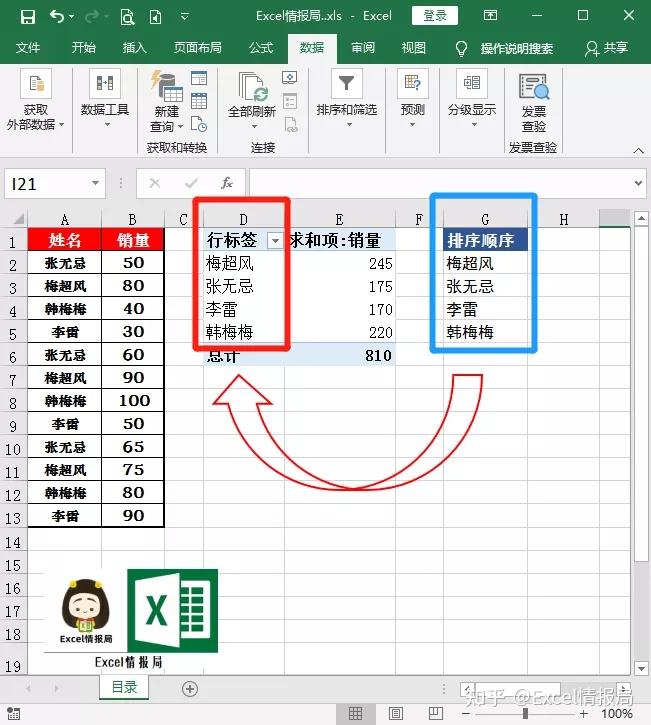
|
【本文地址】